Thiết bị Android đã trở thành một phần của cuộc sống hàng ngày của chúng ta, chứa đựng những kỷ niệm quan trọng của chúng ta trong hình ảnh và video. Tuy nhiên, đôi khi chúng ta vô tình xóa một số ảnh quan trọng và muốn khôi phục chúng trở lại. Trong bài viết này, chúng ta sẽ tìm hiểu cách khôi phục ảnh đã xóa trên Android một cách đơn giản và hiệu quả.
Nội dung
- 1. Khôi phục ảnh đã xóa trên Android từ Google Photos
- 2. Cách khôi phục ảnh đã xóa trên Android bằng DiskDigger Photo Recovery
- 3. Cách khôi phục ảnh đã xóa trên Android bằng Dropbox
- 4. Cách khôi phục ảnh đã xóa trên Android bằng Microsoft OneDrive
- 5. Khôi phục ảnh đã xóa bằng FonePaw Android Data Recovery
- 6. Câu hỏi thường gặp
- 7. Lời kết
1. Khôi phục ảnh đã xóa trên Android từ Google Photos
Một trong những phương pháp đơn giản để khôi phục ảnh đã xóa trên thiết bị Android là sử dụng Google Photos. Đây là một nền tảng lưu trữ ảnh trực tuyến phổ biến, cho phép người dùng lưu trữ và quản lý các tập tin hình ảnh của mình trên nhiều thiết bị khác nhau.
Tuy nhiên, điều quan trọng cần lưu ý là cách này chỉ áp dụng cho những tập tin hình ảnh đã bị xóa và vẫn còn trong thùng rác trên thiết bị Android. Nếu đã quá 30 ngày kể từ khi ảnh bị xóa, khả năng khôi phục tập tin sẽ bị giảm đi đáng kể. Bài viết sẽ hướng dẫn chi tiết cách khôi phục ảnh đã xóa trên thiết bị Android bằng cách sử dụng Google Photos.
Bước 1: Đầu tiên, bạn mở ứng dụng Google Photos trên thiết bị Android.
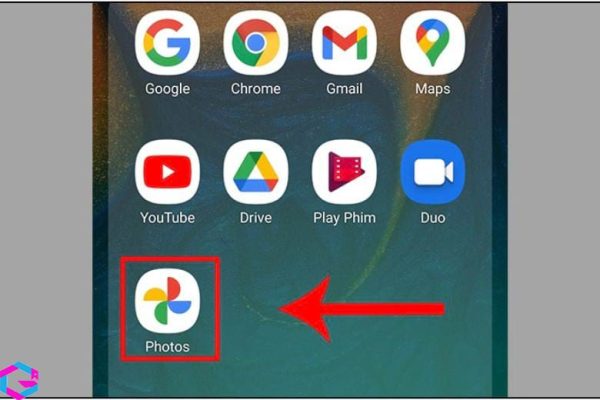
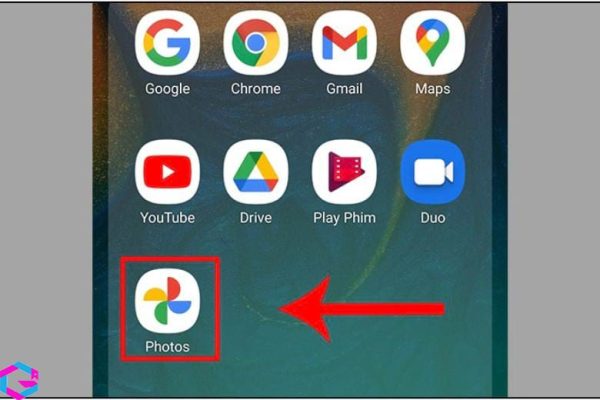
Bước 2: Bước thử hai, trong phần dưới cùng, bạn nhấn vào Thư viện rồi chọn vào Thùng rác.
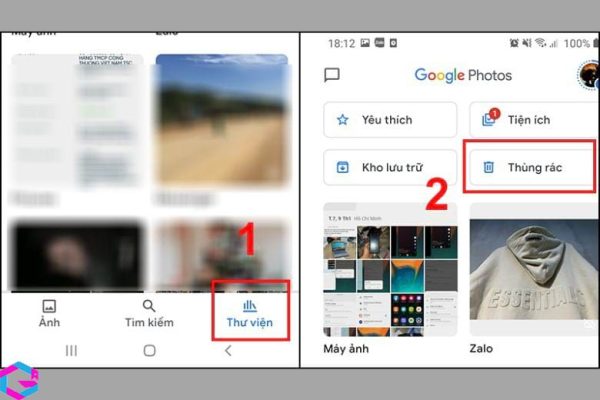
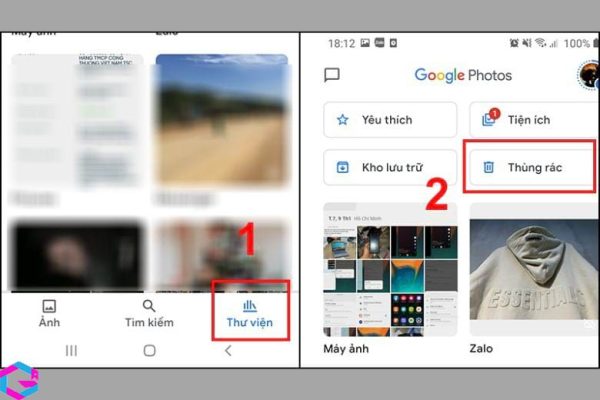
Bước 3: Cuối cùng, bạn chạm và giữ ảnh hay video bạn muốn khôi phục. Cuối cùng, hãy ấn vào Khôi phục.
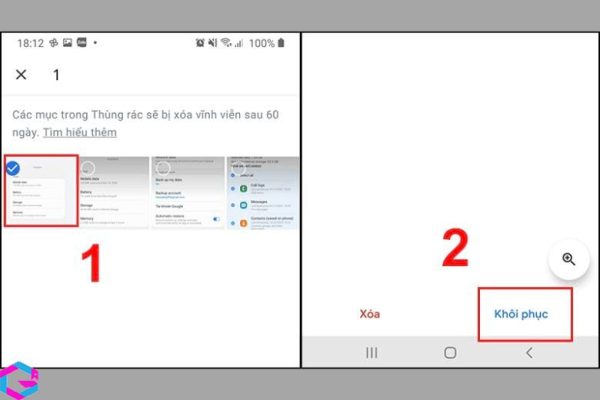
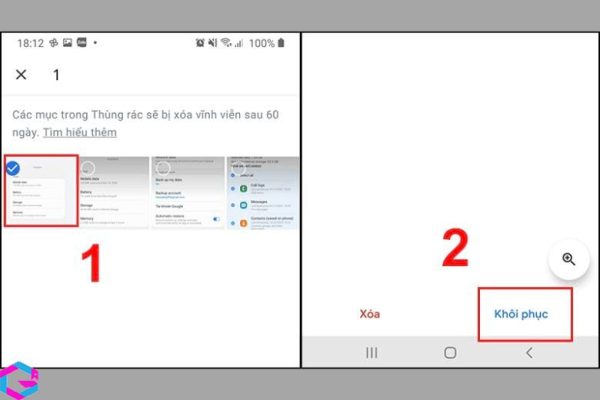
Với chỉ 3 bước đơn giản, bạn có thể khôi phục lại những bức ảnh hoặc video đã xóa trên thiết bị Android thông qua Google Photos. Sau khi hoàn tất quá trình khôi phục, những hình ảnh này sẽ xuất hiện trong Thư viện của điện thoại, Google Photos hoặc album nào đó chứa ảnh hay video của bạn.
2. Cách khôi phục ảnh đã xóa trên Android bằng DiskDigger Photo Recovery
Nếu bạn đã từng xóa nhầm một số ảnh quan trọng trên điện thoại Android của mình, thì có thể bạn đã nghe đến ứng dụng khôi phục dữ liệu DiskDigger. Đây là một trong những ứng dụng hữu ích giúp bạn khôi phục lại các ảnh đã xóa trên nhiều ứng dụng khác nhau như Zalo, Facebook hay điện thoại. Bài viết này sẽ hướng dẫn bạn cách sử dụng DiskDigger để khôi phục lại những tấm ảnh quý giá của bạn.
Bước 1: Đầu tiên, bạn tải ứng dụng DiskDigger Photo Recovery trên CH Play theo đường link tại đây:
Hoặc bạn cũng có thể vào CH Play và tải DiskDigger photo recovery
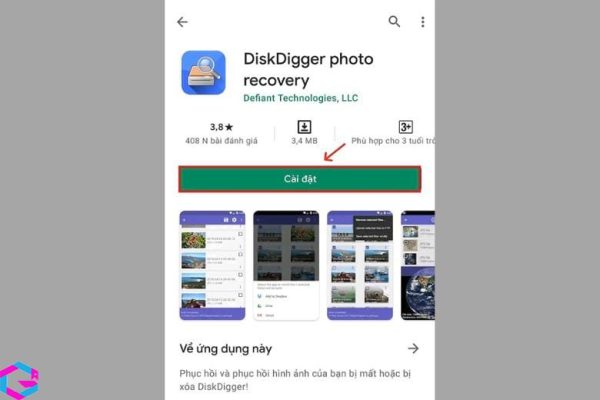
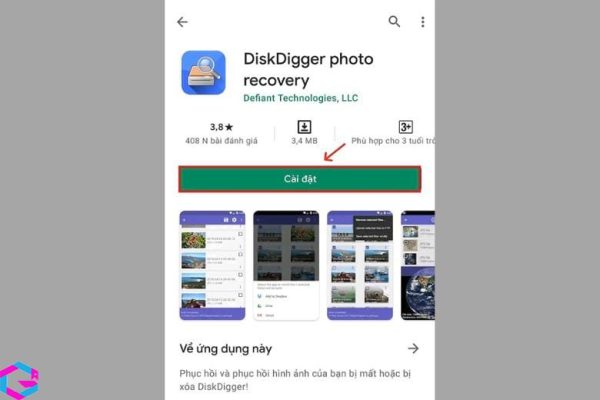
Bước 2: Sau đó, bạn mở ứng dụng và chọn START BASIC PHOTO SCAN.
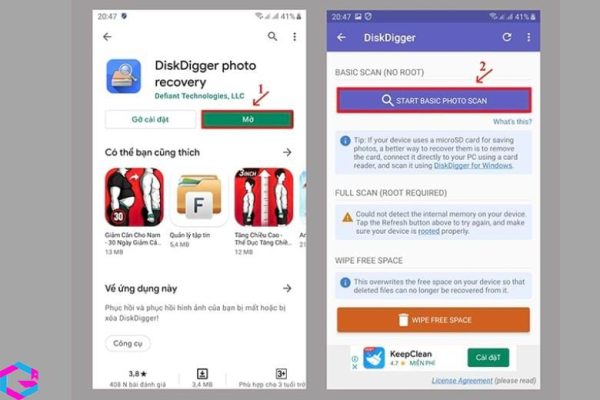
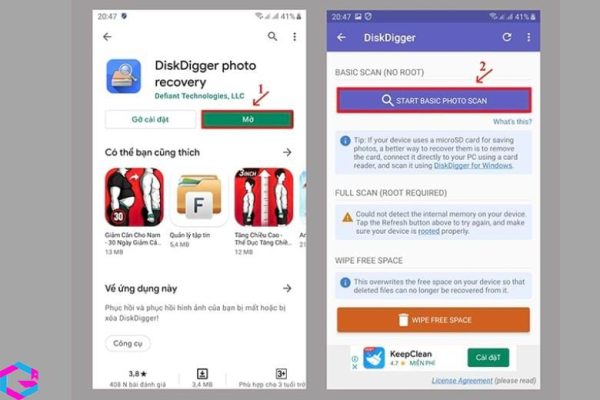
Bước 3: Khi thấy nội dung Cho phép DiskDigger….bạn chọn Cho phép và đợi ứng dụng quét dữ liệu.
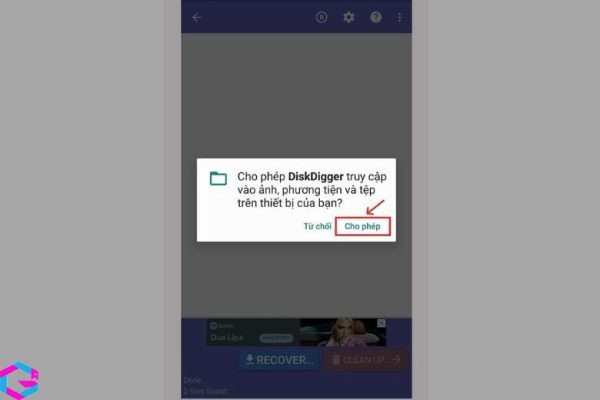
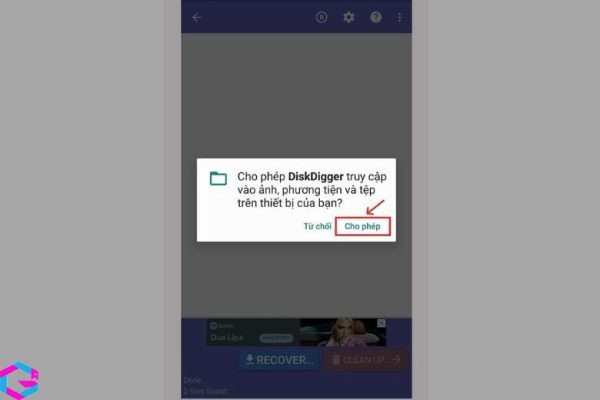
Bước 4: Khi đợi nó đã quét xong bạn lần lượt chọn ảnh muốn khôi phục, tiếp đến hãy chọn Recovery và Save the file to a custom location on your device để lưu tệp về thiết bị.
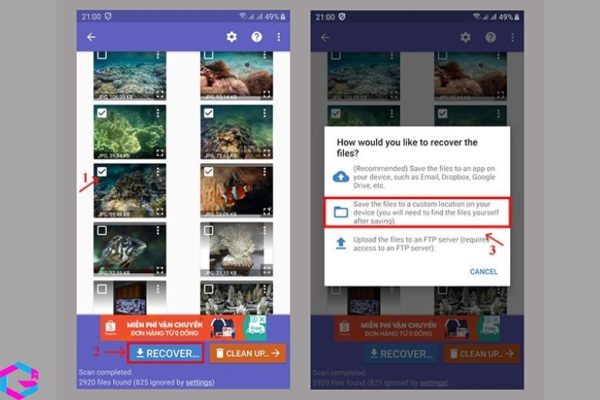
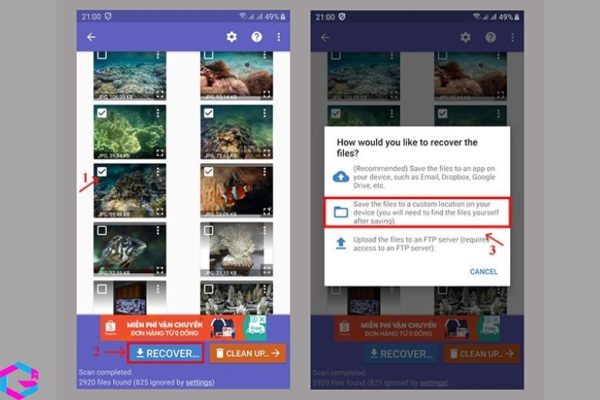
Bước 5: Còn nếu như bạn muốn khôi phục lại tất cả các ảnh thì bạn chọn vào dấu ba chấm góc trên bên phải màn hình. Kế tiếp, bạn chọn lần lượt Select all, tiếp tục là Recovery và cuối cùng là Save the file to a custom location on your device để lưu ảnh về máy.
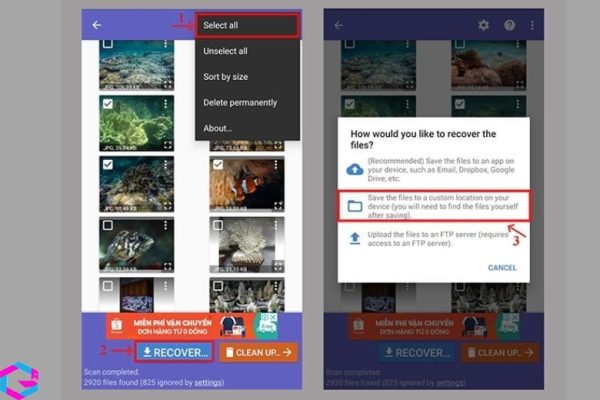
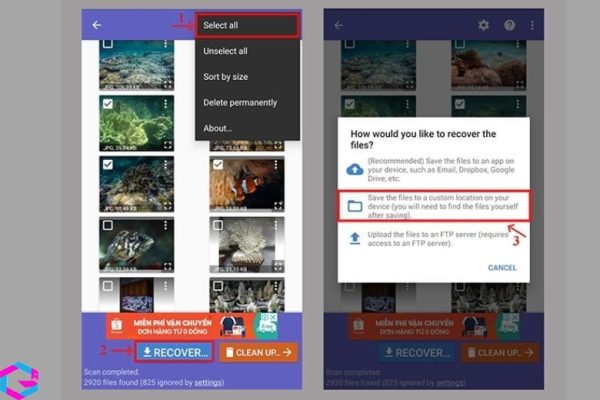
Lưu ý: Sau khi thực hiện quá trình khôi phục hình ảnh đã bị xóa trên Android, cần lưu ý rằng ảnh có thể sẽ không có chất lượng tốt như trước khi bị xóa.
3. Cách khôi phục ảnh đã xóa trên Android bằng Dropbox
Dropbox là một dịch vụ lưu trữ đám mây cho phép người dùng lưu trữ nhiều loại tệp tin như hình ảnh, tài liệu văn bản, video và nhiều hơn nữa một cách dễ dàng và miễn phí. Nếu bạn muốn khôi phục ảnh đã xóa trên Android, bạn có thể sử dụng Dropbox như một giải pháp để lấy lại những tấm ảnh bị mất.
Bước 1: Đầu tiên, bạn cần mở ứng dụng Dropbox trên điện thoại Android.
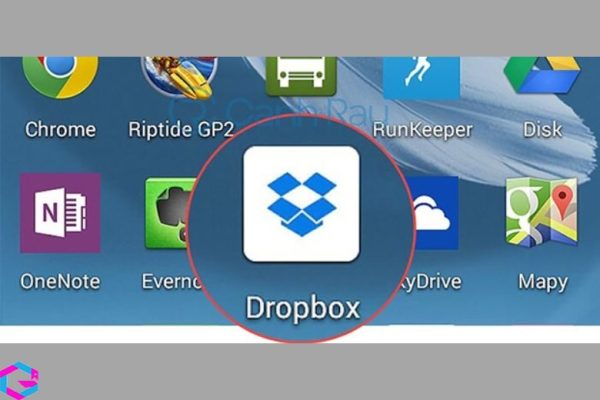
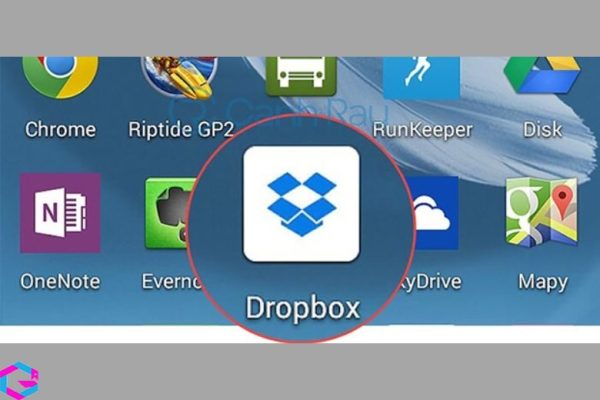
Bước 2: Bạn tìm thư mục Camera Uploads và mở nó, hay thư mục bạn đã di chuyển dữ liệu sang trước đó.
Bước 3: Bước này bạn chỉ cần chọn hình ảnh muốn phục hồi.
Bước 4: Cuối cùng, hãy ấn chọn dấu ba chấm ở góc trên bên phải màn hình, rồi chọn Save to Device.
4. Cách khôi phục ảnh đã xóa trên Android bằng Microsoft OneDrive
Phương pháp này cho phép khôi phục ảnh đã bị xóa vĩnh viễn trên Android, nhưng yêu cầu điều kiện là ảnh đã được lưu trữ trên dịch vụ đám mây. Ví dụ, nếu bạn đã lưu trữ hình ảnh trên Microsoft OneDrive, bạn có thể khôi phục chúng nhờ tính năng sao lưu được cung cấp bởi dịch vụ này.
Bước 1: Đầu tiên, bạn mở ứng dụng OneDrive trên điện thoại Android.
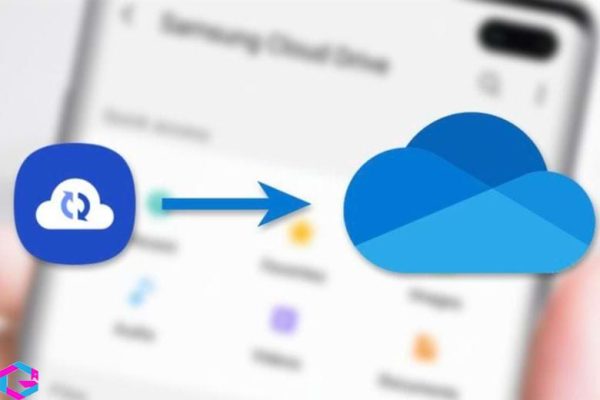
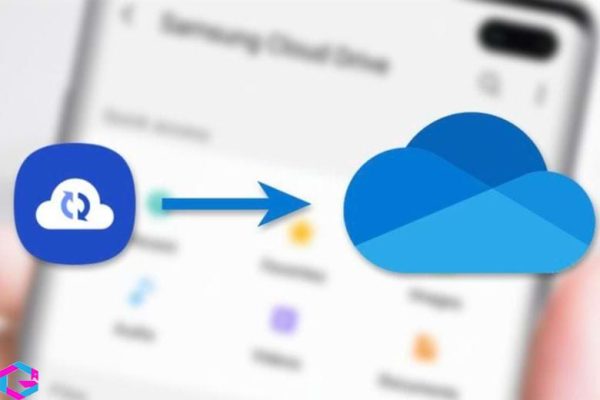
Bước 2: Bạn hãy chọn mục Photos ở phía dưới màn hình.
Bước 3: Bạn chọn những ảnh muốn khôi phục vào băng cách đánh dấu vào nó.
Bước 4: Cuối cùng, bạn hãy ấn vào dấu ba chấm nằm ở phía trên cùng và chọn Save để lưu về máy.
5. Khôi phục ảnh đã xóa bằng FonePaw Android Data Recovery
Ứng dụng được gọi là FonePaw, được thiết kế để giúp bạn khôi phục hình ảnh, video và âm thanh cũ. Tuy nhiên, để sử dụng FonePaw, bạn cần có một máy tính hoặc laptop.
Bước 1: Đầu tiên, bạn tải và cài đặt ứng dụng phục hồi dữ liệu FonePaw về máy.
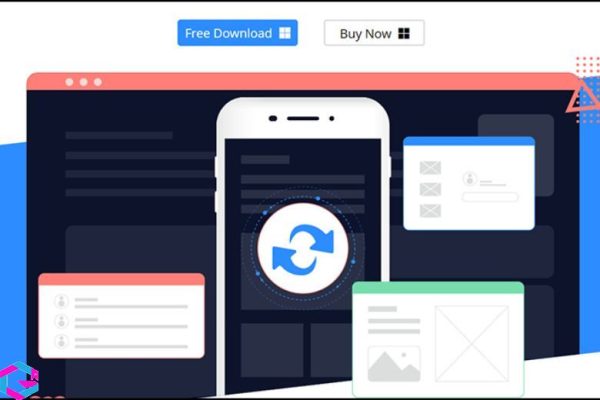
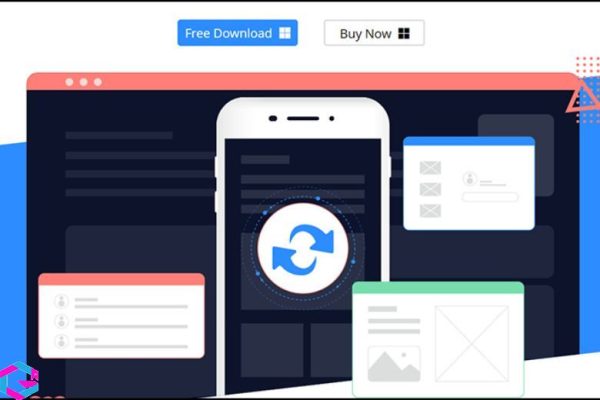
Bước 2: Tiếp theo, bạn bắt đầu chạy FonePaw Android Recovery Recovery rồi dùng cáp USB kết nối điện thoại Android của bạn với máy tính.
Bước 3: Bước tiếp là bạn click chuột vào Android Data Recovery
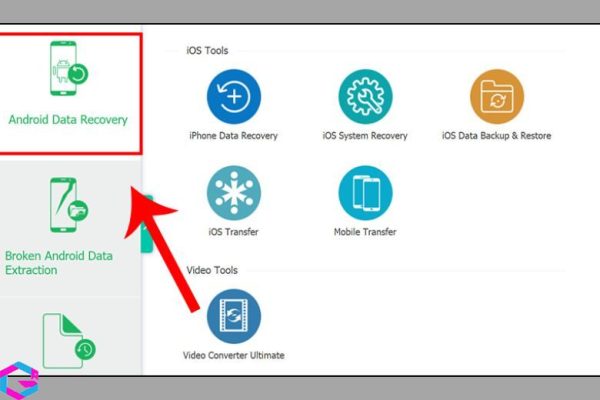
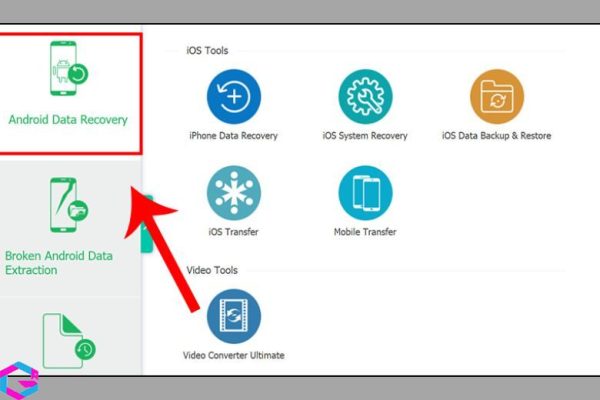
Bước 4: Bạn hãy cấp quyền theo hướng dẫn (như hình).
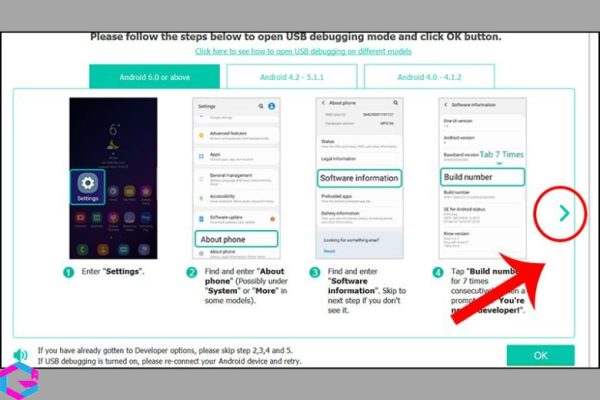
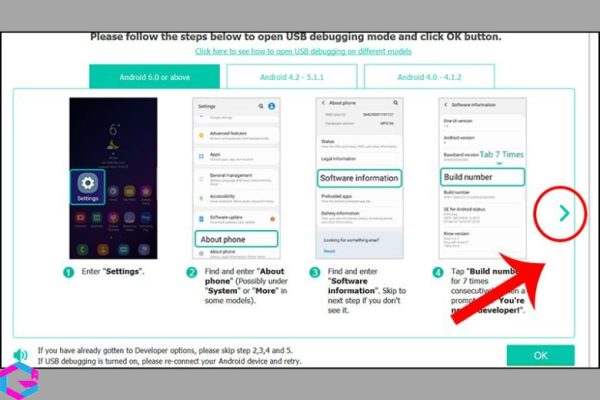
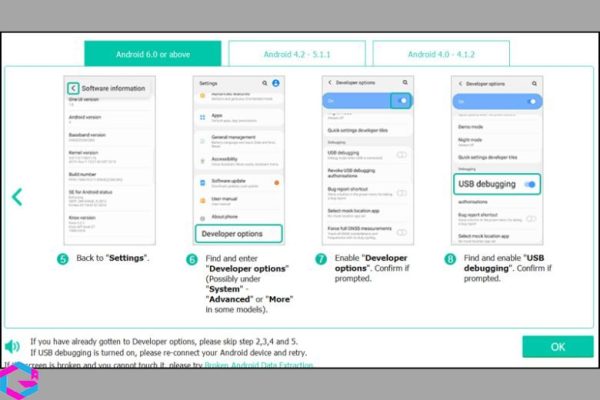
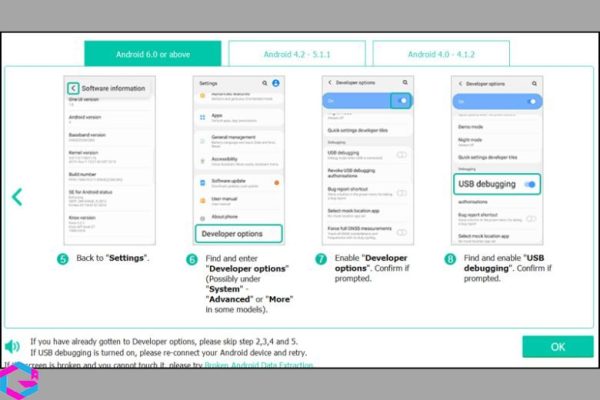
Bước 5: Bạn muốn khôi phục mục nào thì bấm chọn vào nó.
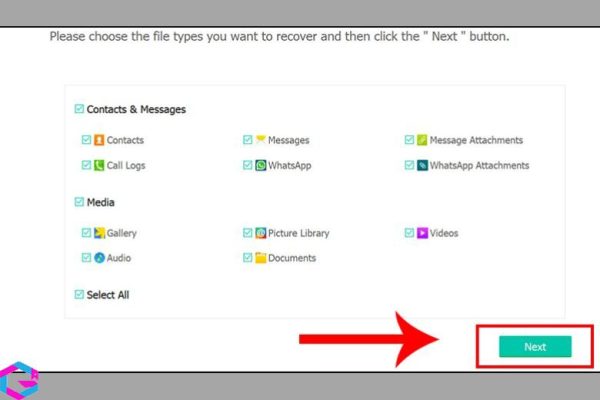
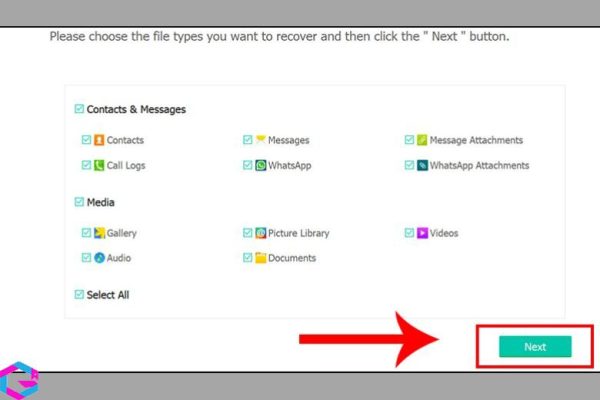
Bước 6: ứng dụng lúc này sẽ bắt đầu quét dữ liệu để hiển thị những tệp đã xóa trước kia.
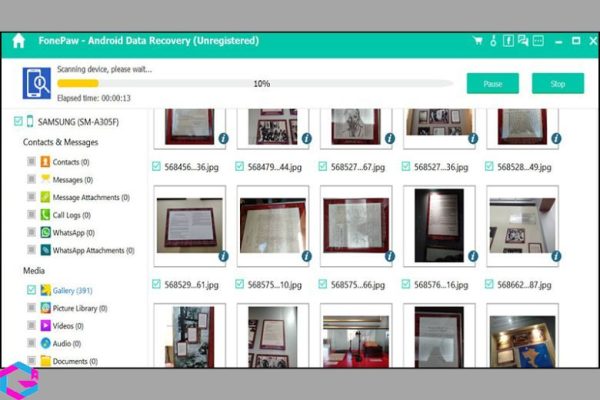
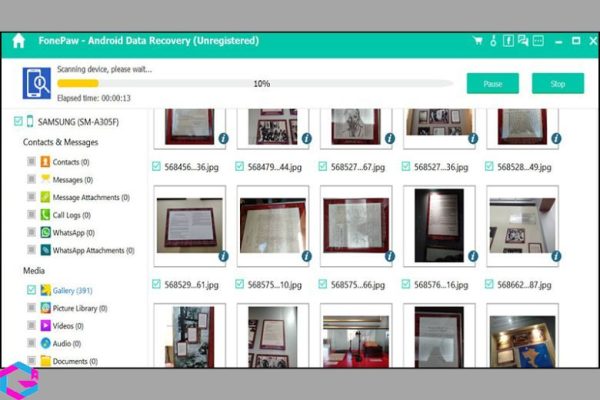
Bạn ấn vào Deep Scan khi bạn cần truy cập thêm dữ liệu đã xóa từ thiết bị Android.
Bước 7: Cuối cùng, bạn ấn nút Recover để khôi phục lại tệp.
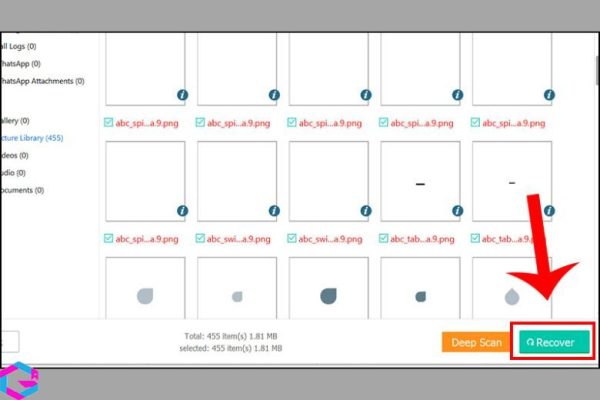
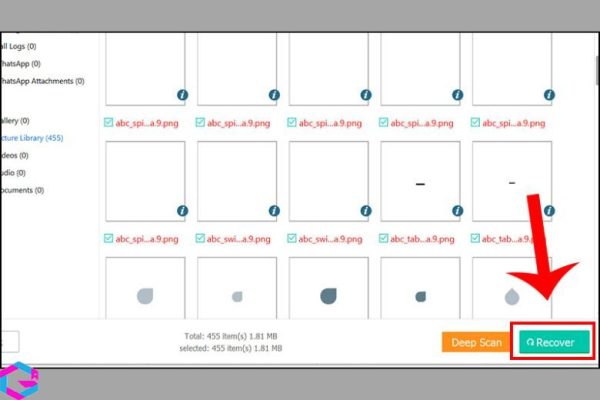
6. Câu hỏi thường gặp
Ảnh và video sau khi khôi phục sẽ nằm ở đâu?
Sau khi khôi phục thành công, bạn có thể tìm thấy ảnh đã xóa trong Thư viện trên thiết bị Android của mình hoặc trên Google Photos, hoặc trong bất kỳ album nào mà nó được lưu trữ trước đó. Tuy nhiên, nếu ảnh không xuất hiện trong thùng rác, nó có thể đã bị xóa vĩnh viễn và không thể khôi phục được nữa.
Khôi phục ảnh đã xóa vĩnh viễn trên Android?
Để khôi phục lại các ảnh đã xóa trên Android, có thể sử dụng Microsoft OneDrive để thực hiện.
Cách khôi phục ảnh đã xóa trên Android hiệu quả nhất?
Mỗi phương pháp khôi phục ảnh đã xóa trên Android đều có những ưu điểm và hạn chế riêng, do đó bạn nên lựa chọn phương pháp phù hợp với trường hợp của mình để đạt được hiệu quả tốt nhất.
7. Lời kết
Tóm lại, việc xóa ảnh quan trọng trên thiết bị Android có thể gây ra nhiều phiền toái và mất thời gian để khôi phục chúng trở lại. Tuy nhiên, với các phương pháp khôi phục ảnh đã xóa trên Android mà chúng tôi đã giới thiệu, bạn có thể dễ dàng khôi phục được các tập tin bị mất một cách nhanh chóng và hiệu quả. Tùy thuộc vào tình huống cụ thể của bạn, hãy lựa chọn phương pháp phù hợp và tuân theo các bước hướng dẫn. Hy vọng bài viết này đã giúp bạn giải quyết vấn đề và bảo vệ những kỷ niệm quan trọng của mình!.






